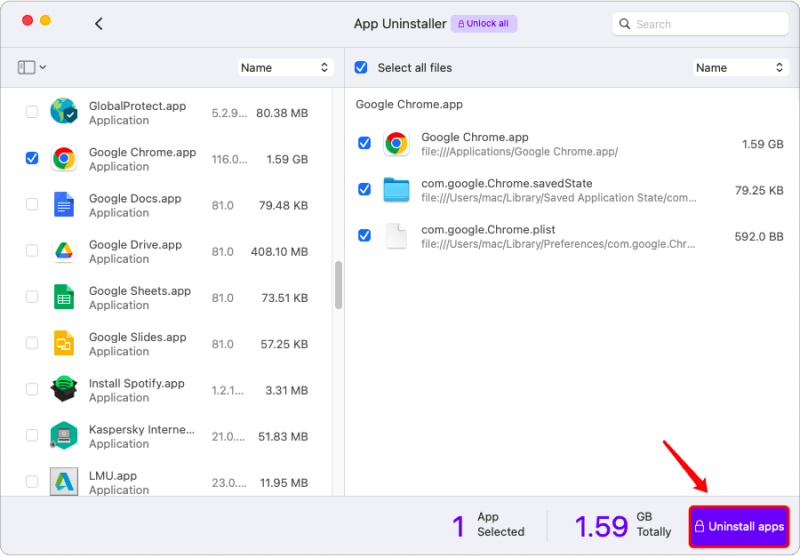Hur aktiverar man programvaran?
1. Klicka på "Lås upp alla" överst i huvudgränssnittet.
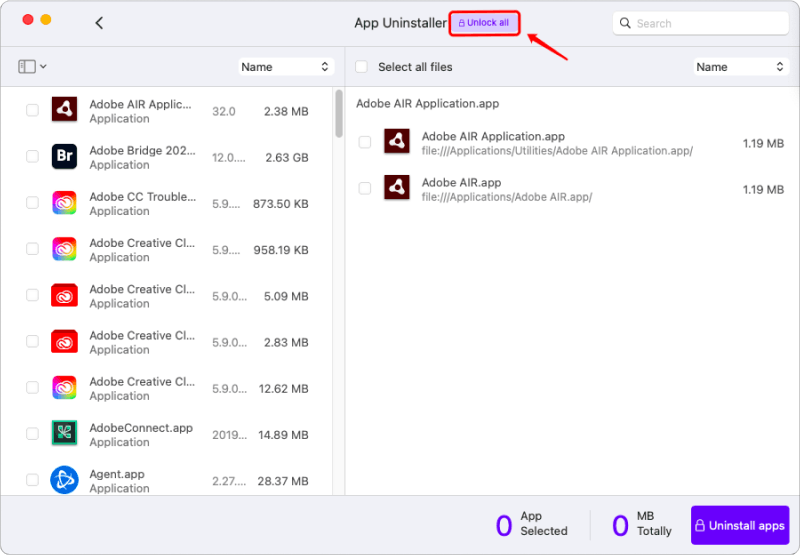
2. Klicka på knappen "Aktivering" för att börja aktivera programvaran.
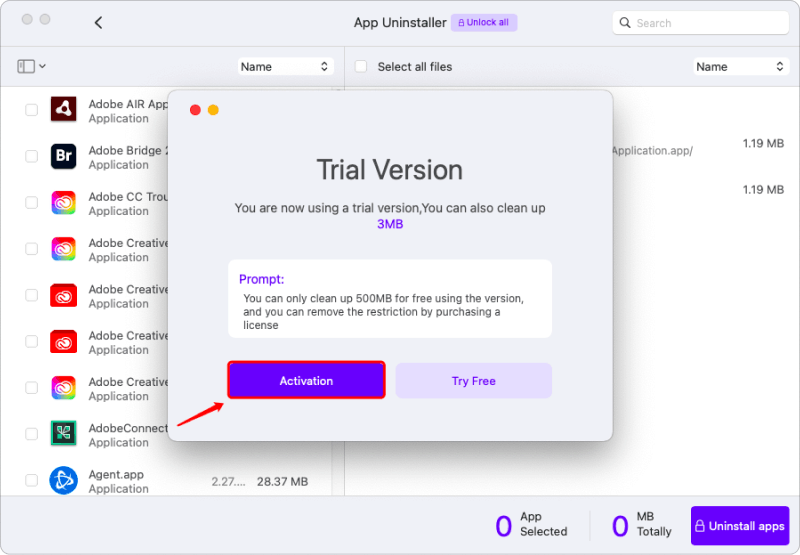
3. Välj "Köp en licens", om du inte har en.

4. Välj "Har en licens" när du har fått licensmejlet. Sätt i licensnyckeln och den e-postadress du fyllde i vid köp.
5. Därefter klickar du på "Aktivera nu" för att avsluta din registrering.
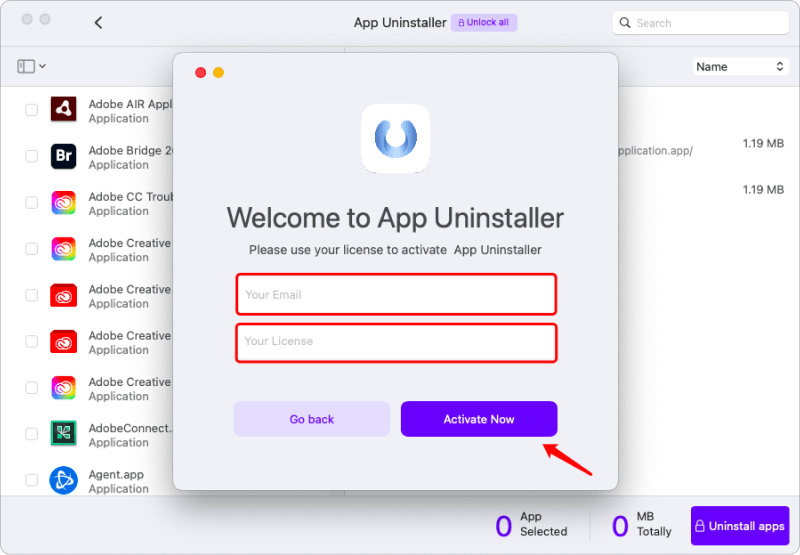
Hur avinstallerar jag appar helt på Mac?
Steg 1. Skanna applikationer
Du kan starta avinstallationsprocessen genom att klicka på "+"-ikonen för att hitta de oönskade apparna från filerna. Eller så kan du helt enkelt klicka på "Se alla program" för att låta programvaran skanna alla appar på din Mac.
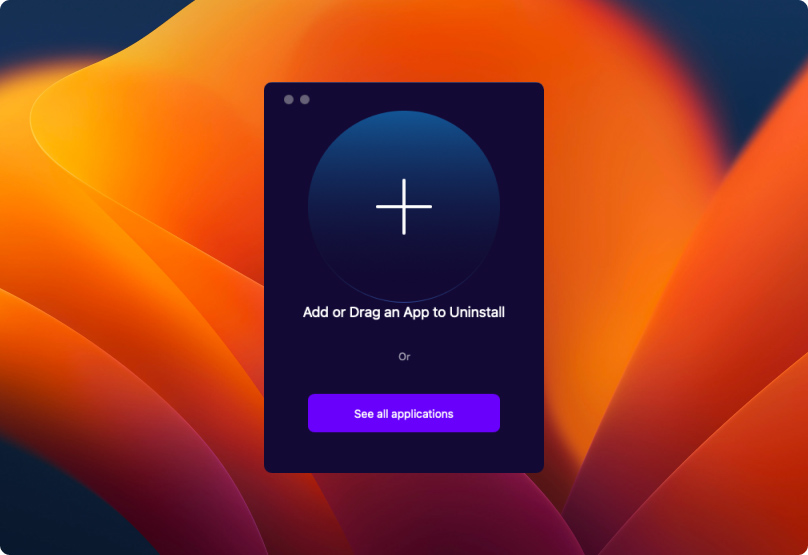
Steg 2. Välj Program
När programvaran är klar med skanningen kan du se en lista över installerade appar på vänster sida av gränssnittet. Sedan kan du välja de appar du vill avinstallera genom att klicka på den fyrkantiga rutan bredvid dem. Eller så kan du skriva in namnet på appen i sökfältet i det övre högra hörnet för att hitta den. Om du inte har någon aning om vilka appar du ska avinstallera kan du klicka på ikonen uppe till vänster för att filtrera "installerade, valda, oanvända och inte startade appar".
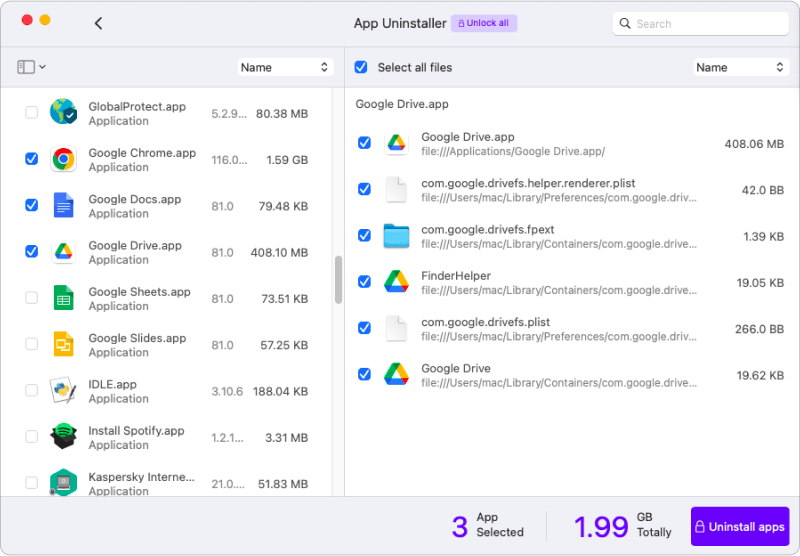
Steg 3. Kontrollera programfilerna
Efter att en app har valts kommer alla dess relevanta filer att visas på höger sida av gränssnittet. Om du inte vill behålla någon av filerna kan du helt enkelt klicka på "Välj alla filer". Men om du vill behålla de viktiga filerna under en löpande dag, kan du avklicka på de du vill behålla.
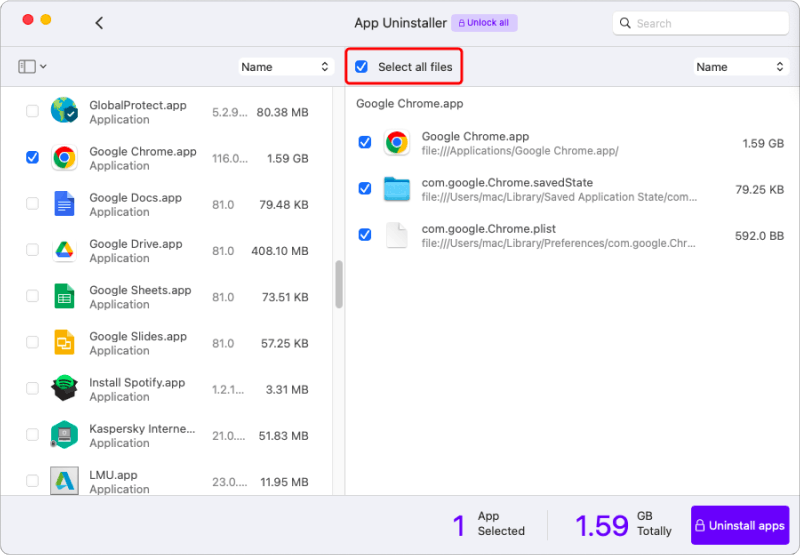
Steg 4. Bekräfta avinstallationen
Klicka till sist på knappen "Avinstallera app" i det nedre högra hörnet för att bekräfta och starta avinstallationen. När det är klart kommer ett fönster att dyka upp för att berätta hur mycket utrymme som är frigjort.